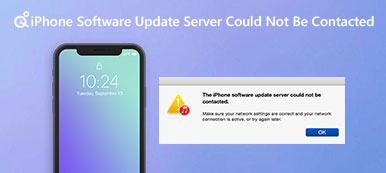Det är irriterande att iPhone inte svarar eller iPhone-skärmen fryser när du trycker på, sveper och knackar på skärmen. Det kan inte nekas att iPhone är en av de bästa smartphonesna, men det är inte perfekt. Frysning av pekskärmen är en av de vanligaste problemen som iPhone-användare konfronterar.
Den goda nyheten är att det här problemet oftast orsakas av programfel men inte hårdvaru skada. Och du har tur om du läser den här handledningen eftersom vi kommer att berätta för flera sätt att fixa iPhone inte svarar i den här artikeln.

- Del 1: Varför svarar inte iPhone
- Del 2: Hur fixar iPhone inte svara på beröring
- Del 3: Ultimat sätt att fixa iPhone inte svarar på beröring
del 1: Varför svarar inte iPhone
Innan du felsöker kan du få veta varför din iPhone inte svarar. Denna fråga är lite komplicerad, men enligt vår undersökning innehåller de vanliga orsakerna följande:
1. Fingrarna är våta eller bär handskar.
2. Felaktig skärmskydd.
3. Felaktiga konfigurationsinställningar, till exempel 3D Touch-känslighet.
4. Suga på startskärmen.
5. Felaktiga appar och virus.
6. Oväntade fel eller fel.
För att fixa iPhone inte svarar tenderar vi att fokusera på ovanstående aspekter.
del 2: Så här fixar du iPhone som inte svarar på beröring
I den här delen kan du lära dig hur man undviker och vad man ska göra om du upplever iPhone inte svarar.
Vägen 1: Ta bort skärmskydd
IPhone är dyr och pekskärmen är gjord av glas och lätt att brytas när den faller ner. När pekskärmen är skadad, är det enda sättet att använda iPhone kontinuerligt att byta pekskärmen i Apple Store. Det behöver inte bara mer än ett hundra dollar, men tar också flera datum till månader för att få enheten tillbaka. Det är vettigt att många iPhone-användare skyddar sina enheter med skärmskydd.
Men inte alla skärmskydd fungerar bra på iPhone. Om iPhone inte svarar efter att du har anslutit skärmskyddet bör du ta bort det och prova din iPhone-pekskärm igen.

Vägen 2: Ändra inställningar för 3D Touch
3D Touch är en maskinvarubaserad funktion som först introducerades i iPhone 6s som körs iOS 9 av Apple. Med den här funktionen kan pekskärmar skilja mellan olika nivåer av kraft som appliceras på ytorna.
Felaktiga inställningar för 3D Touch kan dock leda till att iPhone inte svarar eller förlita sig mycket långsamt. För att justera 3D Touch-känslighet kan du följa stegen nedan:
steg 1. Starta appen Inställningar från din startskärm och gå till "Allmänt"> "Tillgänglighet".
steg 2. Ta reda på alternativet "3D Touch" på skärmen och tryck på det för att öppna inställningsskärmen.
steg 3. Se till att du har aktiverat funktionen "3D Touch" och flytta sedan skjutreglaget på "Sensitivity" -fältet åt vänster eller höger för att justera känsligheten tills du är nöjd.
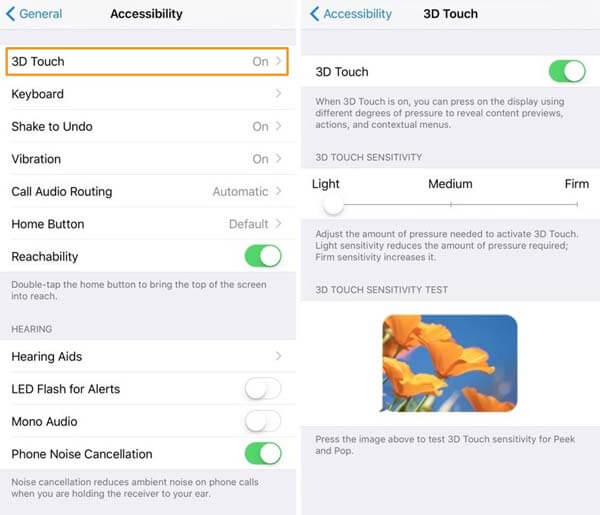
Sätt 3: Rengör skärmen på din iPhone med en mjuk, luddfri, lätt fuktig trasa
Enligt experter är pekskärmen en av de smutsigaste platserna i vårt dagliga liv. Om du placerar din iPhone platt och tittar på skärmen kommer du att upptäcka att det finns många fingeravtryck, repor och damm på din pekskärm. Det kan orsaka att sensorerna bakom din pekskärm inte svarar eller iPhone inte svarar.
För att rengöra din iPhone-skärm kan du förbereda något nedan:
1. Mikrofiberduk eller non-abrasive cloth.
2. Screen Cleaner eller Isopropyl Alkohol.
steg 1. Tryck på Sleep / Wake-knappen och skjut strömbrytaren för att stänga av din iPhone.
steg 2. Dämpa mikrofiberduken med skärmrenare och torka skärmen i en långsam, försiktig cirkelrörelse.
steg 3. Vänta på att pekskärmen torkar och sätt sedan på din iPhone igen, skärmen ska fungera normalt.

Vägen 4: Tvinga omstart iPhone
Force restarting är en enkel felsökning som kan fixa en mängd olika iOS-problem, inklusive iPhone som inte svarar på grund av programkrasch.
steg 1. Koppla ur onödiga tillbehör från din iPhone. Tryck sedan på knappkombinationen för att utföra en kraftstart på enheten.
På iPhone X / 8 / 8 Plus: Tryck snabbt på och släpp "Volym upp" -knappen, upprepa åtgärden på "Volym ned" -knappen och tryck sedan på "Sidoknappen" en stund tills Apple-logotypen visas på skärmen.
För iPhone 7 / 7 Plus: Fortsätt hålla "Sidoknappen" och tryck på "Volym ned" -knappen tillsammans, låt dem gå när du ser Apple-logotypen.
På iPhone 6s / 6 och tidigare: Kombinationen av hårdvaruknappar är knapparna "Side" och "Home".
steg 2. Logga in på din iPhone med din PIN-kod efter att du startat, bör pekskärmen svara som vanligt.
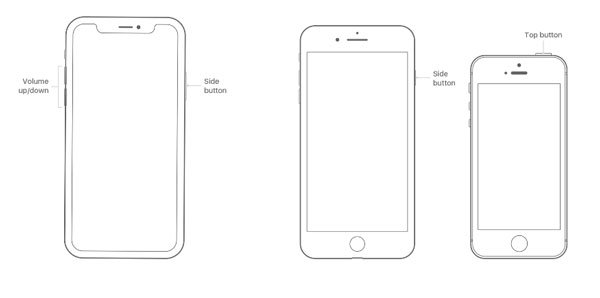
Vägen 5: Apple Service Center eller Apple Retail Store
Den slutliga lösningen för att fixa iPhone inte svarar är att kontakta Apple Service Center eller få tillgång till Apple Store. Om din iPhone är under garanti eller du har köpt AppleCare-planen, var god att fråga hjälp från Apples supportteam. annars måste du betala för det tekniska stödet.
del 3: Ultimat sätt att fixa iPhone inte svarar på beröring
Om du letar efter ett enkelt sätt att fixa iPhone inte svarar och pekskärmsproblem ska du prova Apeaksoft iOS-systemåterställning. Dess viktigaste funktioner är:
1. Ta reda på varför iPhone inte svarar automatiskt.
2. Fixa en rad iPhone-pekskärmsproblem inom några minuter.
3. Kan reparera iPhone-svarande problem i återställningsläge och DFU-läge.
4. Inga avbryta aktuella data på iPhone under fastsättning.
5. Kompatibel med de senaste iPhone-modellerna, som iPhone 16.
6. Tillgänglig för Windows 11 / 0 / 8 / 7 / XP och Mac OS.
I ett ord är det det bästa sättet att bli av med iPhone-pekskärmen som inte svarar.
Hur fixar iPhone inte svara med ett klick
steg 1. Installera det bästa verktyget för iPhone System Recovery
Hämta och installera iOS System Recovery till din dator. Anslut din iPhone till din dator via blixtledning och starta iPhone System Recovery.

steg 2. Starta iPhone i DFU-läge
Klicka på "Start"-knappen i hemgränssnittet, tryck sedan på "Fråga"-knappen överst i fönstret och följ instruktionerna för att sätta din enhet i DFU-läge.

steg 3. Fix iPhone svarar inte på problemet
Fyll i informationsfönstret baserat på din enhetsmodell och tryck sedan på knappen "Hämta" för att få motsvarande firmware. Applikationen fixar din iPhone automatiskt.

Slutsats
I den här handledningen har vi berättat för dig hur du fixar att iPhone inte svarar på iPhone 16/15/14/13/12/11/X och tidigare modeller. Naturligtvis kan du prova de vanliga sätten att fixa iPhone-pekskärmsproblem. Dessutom har vi delat ett ultimat sätt, Apeaksoft iOS System Recovery, för att enkelt reparera iPhone. Du kan fatta ett beslut baserat på dina behov och situationer.